Administrateur de serveur - customer portal
Dans le portail client, vous pouvez définir les langues et la méthode d’identification pour le customer portal. customer portal doit déjà être installé sur le memoQ TMS.
Vous ne pouvez pas installer, configurer ou gérer le customer portal ici. L’administrateur du serveur peut installer le customer portal avec l’outil de déploiement, sur le serveur. Pour gérer le customer portal, vous avez besoin de memoQweb (legacy).
Configurer les paires de langues, les langues et les méthodes d’inscription pour customer portal.
Vous avez besoin de la version chef de projet de memoQ pour gérer un memoQ TMS.
Vous pouvez gérer le serveur seulement si vous êtes membre des Chefs de projet ou du groupe administrateurs dans le memoQ TMS. Pour changer la plupart des paramètres, vous devez être membre du groupe Administrateurs.
Comment se rendre ici
-
Tout en haut de la fenêtre memoQ, cliquez sur l’icône Administrateur de serveur
 . Vous pouvez également trouver cette icône sur le ruban du projet.
. Vous pouvez également trouver cette icône sur le ruban du projet. -
La fenêtre Administrateur de serveur s’ouvre, affichant le volet Connexion.
-
Tapez ou choisissez l’adresse du memoQ TMS, puis cliquez sur le bouton Sélectionner
 .
.Vous devrez peut-être vous connecter : Si vous accédez à ce serveur pour la première fois, la fenêtre Connexion au serveur s’ouvre. Vous avez besoin d’un nom d’utilisateur et d’un mot de passe pour accéder au serveur.
- Sous la catégorie, cliquez sur customer portal. Le customer portal volet apparaît.

Que pouvez-vous faire?
Pour cela, cliquez sur l’onglet Langues.
- Pour configurer les langues source: Cloquez sur le bouton radio Source.
- Pour configurer les langues cibles: Cloquez sur le bouton radio Cible.
Dans les deux cas, faites une liste des langues que vous souhaitez offrir. Cette liste est à droite.
- Pour ajouter une langue (ou plusieurs), sélectionnez-les sous langues prises en charge. Pour trouver certaines langues, tapez quelques lettres de leur nom dans la zone de liste Filtrer.
- Sélectionner deux langues ou plus: Cliquez sur la première langue. Maintenez la touche Ctrl enfoncée, puis cliquez sur les autres langues.
- Ajouter les langues sélectionnées à votre liste: Cliquez sur Ajouter sélection.
- Pour retirer des langues de votre liste: Sous Langues à offrir, sélectionnez les langues dans la liste. Cliquez sur Supprimer la sélection.
Faites cela pour la source et la langue cible. Vos clients pourront sélectionner n’importe quelle combinaison source-cible.
Pour sauvegarder vos listes: Cliquez sur Enregistrer.
Si vous souhaitez offrir chaque combinaison à vos clients, vous pouvez établir des paires de langues. Plus précisément: Pour chaque langue source, vous pouvez établir une liste de langues cibles.
Pour ce faire, cliquez sur l’onglet Paire de langues.
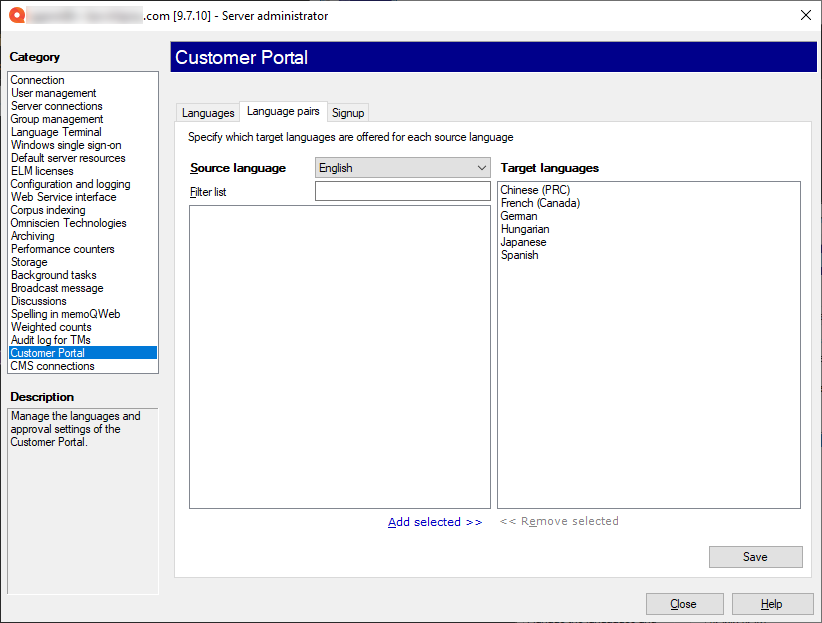
Faire une liste pour une langue source: Dans la zone déroulante de langue source, choisissez la langue source.
- Pour ajouter une langue (ou plusieurs), sélectionnez-les sous langues prises en charge. Pour trouver certaines langues, tapez quelques lettres de leur nom dans la zone de liste Filtrer.
- Sélectionner deux langues ou plus: Cliquez sur la première langue. Maintenez la touche Ctrl enfoncée, puis cliquez sur les autres langues.
- Ajouter les langues sélectionnées à votre liste: Cliquez sur Ajouter sélection.
- Pour retirer des langues de votre liste: Sous Langues à offrir, sélectionnez les langues dans la liste. Cliquez sur Supprimer la sélection.
Faites cela pour chaque langue source que vous souhaitez prendre en charge.
Si vous ne choisissez aucune langue cible pour une langue source, cette langue source n’apparaîtra pas sur le customer portal.
Pour sauvegarder vos listes: Cliquez sur Enregistrer.
Lorsqu’un chef de projet travaille sur un projet envoyé par un client, il doit être en mesure d’identifier le client. S’il y a une nouvelle personne-ressource pour un client, le chef de projet doit vérifier à quelle entreprise ou service elle appartient.
De plus, il vaudrait mieux éviter les enregistrements non autorisés de personnes-ressources: Vous pouvez établir une approbation pour de nouveaux contacts.
Tout se produit dans memoQweb: Vous voyez les projets du client et l’administrateur approuve les nouveaux contacts dans memoQweb.
Pour configurer l’identification et l’approbation, cliquez sur l’onglet Enregistrement.
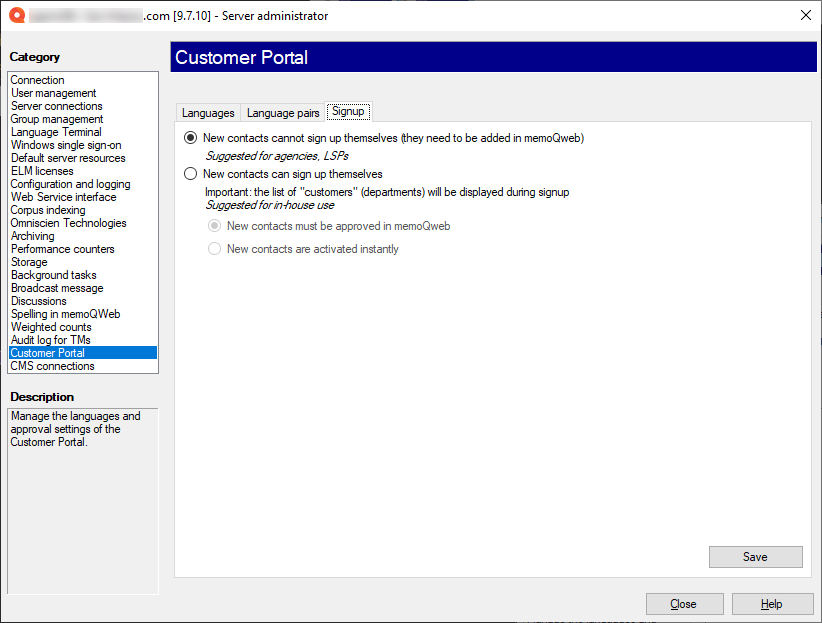
- Voir d’où vient une personne de contact:
- Si votre organisation est une entreprise de traduction, vos clients seront d’autres entreprises. Dans ce cas, votre équipe mettra en place des contacts pour vos clients. Cliquez sur les nouveaux contacts ne peuvent pas s’inscrire eux-mêmes (ils doivent être ajoutés dans le memoQweb bouton radio.
- Si votre organisation est une "entreprise" (pas une société de traduction), vos clients seront les services de la même entreprise. Dans ce cas, les collègues peuvent créer leurs propres utilisateurs. Cliquez sur le bouton radio Nouveaux contacts peuvent s’inscrire eux-mêmes.
- Configuration d’approbation: Normalement, memoQ TMS approuve automatiquement les nouvelles personnes de contact. Si vous avez besoin que votre administrateur les approuve, cliquez sur le bouton radio Nouveaux contacts doivent être approuvés dans memoQweb.
Pour enregistrer vos choix: Cliquez sur Enregistrer.
Lorsque vous avez terminé
Retourner à memoQ: Cliquez sur Fermer.
Ou, choisissez une autre catégorie à gérer:
- Connexion (choisissez ceci pour gérer un serveur différent)
- Gestion des utilisateurs
- Connexions du serveur
- Gestion des groupes
- Authentification unique Windows
- Ressources serveur par défaut
- Licences CAL
- Licences ELM
- Configuration et journalisation
- Interface Web
- Indexation des bases LiveDocs
- Omniscien Technologies
- Archivage
- Compteurs de performance
- Stockage
- Tâches en arrière-plan
- Message de diffusion
- Discussions
- Orthographe dans memoQweb
- Décomptes pondérés
- Journal d’audit pour les MT
- customer portal
- Connexions CMS